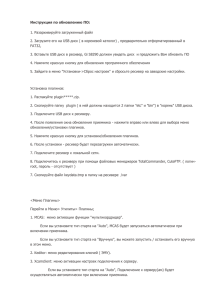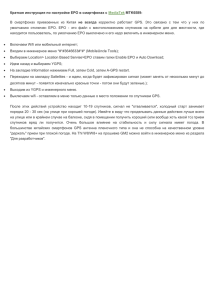с USB 8 GB и регистратором
реклама
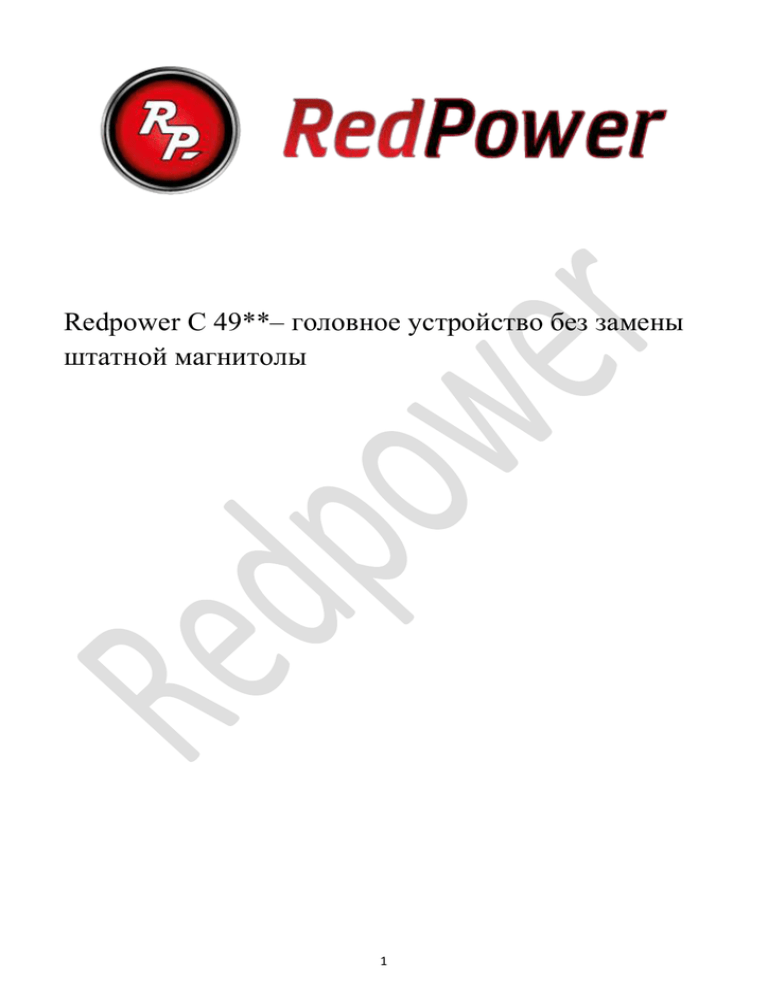
Redpower C 49**– головное устройство без замены штатной магнитолы 1 Предисловие Благодарим Вас за покупку автомобильной навигационной системы Redpower серии С (далее ГУ). Если у Вас возникнут вопросы по использованию головного устройства, Вы можете обратиться к данному руководству. Пожалуйста, свяжитесь с нами, если вы обнаружили ошибку ([email protected]). Вся информация в данном руководстве может быть изменена без предварительного уведомления. Предупреждение Перед использованием головного устройства, пожалуйста, ознакомитесь с данной инструкцией. Мы рекомендуем не хранить важные данные на встроенной памяти мультимедийной системы. Дублируйте важные данные на SD карте/USB или переносном жестком диске, если Вы используете их совместно с головным устройством. Данное головное устройство разработано для эксплуатации в автомобилях с напряжением питания 12 вольт. Для установки и подключения мы рекомендуем обратиться к квалифицированным установщикам. На SD карте головного устройства установлено программное обеспечение, которое может не совпадать с реальными условиями в силу разных причин: неполная детализация, строительство новых дорог, изменение знаков и т.д. Независимо от команд навигационной системы следите за реальной дорожной ситуацией и соблюдайте ПДД. Не подвергайте головное устройство воздействию прямых солнечных лучей и не устанавливайте устройство в среде с повышенной температурой или влажностью. Избегайте мест с избыточной влажностью. Не управляйте головным устройство во время движения, т.к. это может привести к ДТП. Во время движения не устанавливайте на головном устройстве слишком высокий уровень громкости, т.к. Вы можете не услышать звуки вне автомобиля, что может привести к ДТП. В некоторых странах запрещено смотреть видео во время движения, поэтому при использовании функции видео, соблюдайте законодательство страны, в которой Вы находитесь. Головное устройство управляется через сенсорную панель. Для долгой службы устройства не давите сильно на экран и не пользуйтесь острыми предметами, т.к. это может повредить экран 2 Оглавление Предисловие ............................................................................................................................. 2 Предупреждение ...................................................................................................................... 2 Параметры головного устройства:......................................................................................... 3 Комплектация: ......................................................................................................................... 4 Спецификация:......................................................................................................................... 4 Включение и выключение головного устройства ................................................................ 5 Карта памяти SD ...................................................................................................................... 5 USB............................................................................................................................................ 5 Главное меню ........................................................................................................................... 6 Навигатор .............................................................................................................................. 7 Музыка................................................................................................................................... 8 Видео ..................................................................................................................................... 9 Bluetooth ................................................................................................................................ 9 Видеорегистратор ............................................................................................................... 10 Настройки ............................................................................................................................... 10 Назначение разъемов............................................................................................................. 12 Устранение неисправностей:................................................................................................ 13 Параметры головного устройства: Встроенный GPS чипсет SIRF Star lll: Процессор: 800 MHz. RAM 205 Mb. Win CE 6.0. + DSP процессор (для обработки видео) Размер экрана 6,2/7/8 дюймов. Дисплей с разрешением 800*480 пикселей, в т. ч. в режиме навигации Возможность установки любого навигационного обеспечения Навител, CityGuide, IGO8, Прогород, Автоспутник, OziExporer и т.д. Прокладка маршрута, голосовые подсказки, POI, карты России, Европы и всего мира. Возможность подключения usb-модема. Пробки, прокладка маршрута с учетом дорожной ситуации, интернет, почта и т.д. DVD привод (опция) поддерживает форматы: DVD/VCD/CD/MP3/MPEG4/CDR/WMA/JPG/MPEG. Управление DVD меню с сенсорного экрана магнитолы. Воспроизведение музыки, Full HD видео, просмотр фотографий с USB (до 32 GB), SD/MMC (до 32 GB) карт и переносных жестких дисков (до 160 GB). Память трека Встроенный Bluetooth модуль 3.0 с автоматической синхронизацией русскоязычной телефонной книги, функцией A2DP и выносным микрофоном. Меню на русском языке. Поддержка русских MP3 тегов. 3 Возможность подключения камеры заднего и переднего вида с функцией автоматического включения. Возможность подключения видео-парктроника (с отображение данных на экране магнитолы совместно картинки с камеры) на 4, 6, 8 датчиков. Для подключения используются штатные разъемы Два AV входа (для камеры и любого другого видеоисточника) Видеовыход на дополнительные мониторы Комплектация: Головное устройство Кабель подключения USB кабель GPS антенна DVD привод (опция) SD карта с навигацией Выносной микрофон Инструкция и гарантийный талон Спецификация: Процессор 800MHz Встр. память (Flash) 256 MB RAM 206 MB DDR LCD 6,2/7/8/ TFT LCD с разрешением 800*480 пикселей USB USB 2.0 SD Поддержка до 32GB Кнопки па панели ГУ [Сон/Вкл./Выкл.] [Громкость+/Громкость-] [Режим] [Выключить (есть не на всех ГУ) звук] Bluetooth Bluetooth версии 2.0. Сертифицирован Холодный старт: <42 секунд, горячий стартt: <9 секунд (на GPS открытой местности)/, теплый старт: <18 секунд Питание 12V Операц. система Microsoft Windows CE 6.0 Поддерживает проигрывание Full HD видео файлов в форматах Видео плеер WMV9, MPEG4, Divx 5.0/ 4.0/ 3.11, Xvid, MPEG2, ASF, WMV. Поддерживает проигрывание видео файлов в форматах WMA9, Аудио плеер MP3^QWAV Просмотр изобр. Поддерживаются изображения в формате JPG, GIF, BMP, PNG Просмотр текстовых Поддерживаются файлы в формате TXT файлов Обновл. системы Через SD карту 4 Обновл. прил. Обнов. логотипа Через SD карту Через меню устройства Включение и выключение головного устройства Устройство выключается при пропадании сигнала на красном проводе (зажигание). Если Вы хотите принудительно перезагрузить магнитолу, нажмите маленькую кнопку Reset (утоплена в панели). Для нажатия данной кнопки Вам может понадобиться иголка, булавка или скрепка. В каких-то случаях требуется нажать Reset + Menu одновременно. Карта памяти SD Навигационные системы хранятся на карте SD. Если навигационная программа запущенна, не вынимайте SD карту – это может привести к ошибке запущенной программы. В следующий раз она может запуститься только после перезагрузки Не оставляйте SD карту в том месте, где на нее может попасть прямой солнечный свет. Не используйте во влажных или агрессивных средах. Храните вдали от жидкости, источников тепла и экстремальных температур Вставляйте SD карту в устройство мягко. Избыточная сила может привести к повреждению SD карты или кардридера. Если SD карта не вставляется – то, скорее всего Вы вставляете ее не той стороной или кардридер поврежден Если ваша SD карта вышла из строя, то Вы всегда сможете восстановить ее, если обратитесь к своему продавцу или в авторизованный сервисный центр. Так же Вы сами можете записать на новую SD карту навигационную программу, если ее с сайта производителя навигационного обеспечения: Навител (navitel.su) или CityGuide (probki.net) USB К USB кабелю Вы можете подключить модем для выхода в интернет (используется специальный модем, спрашивайте у вашего продавца), жесткий диск, USB флешнакопитель или SD карту через кард-ридер. А так все перечисленные устройства через пассивный или активный USB хаб (совместимы не все устройства) Вытаскивайте модем из USB только на выключенном устройстве. Если Вы вытащили модем из работающего устройства и вставили его снова – модем может работать некорректно. Для корректной работы USB флеш-накопителя или жесткого диска устройства должен быть отформатированы в форматы FAT32 или exFAT. Чем больше емкость устройства – тем больше времени может потребоваться головному устройству, чтобы прочесть содержимое носителей. 5 Через программы Exlorer (в меню головного устройства) или Total Commander Вы можете копировать файлы между встроенной памятью, SD картой, USB флеш носителем и жестким диском Главное меню Главное меню изображено на этой картинке Назначение кнопок: Иконка Обои Музыка Навигация Видео DVD/AV Bluetooth Видеорегис Иконка наверху слева Иконка наверху справа Назначение Смена стандартных обоев в ГУ Вход в режим музыкального плеера Запуск навигационной оболочки или навигации Вход в режим видеоплеера Вход в режим штатного DVD или AV входа (на AV вход можно подключить ТВ тюнер или любой другой видеоисточник) Вход в режим Bluetooth для подключения телефона Вход в режим видеорегистратора Вывод режима “Часы с датой” Выключение экрана. Экран включается при касании сенсорного экрана Перемещая палец (не подушечкой пальца, а кончиком ногтя) или стилусом слева на право, Вы попадете на вторую страницу главного меню 6 Назначение кнопок: Иконка Игры Книги BT муз. Фото Настройки Назначение Выход в меню выбора игр Вход в программу просмотра текстовых файлов Включение режима A2DP (проигрывание музыки по Bluetooth каналу) Просмотр фотографий Вход в настройки ГУ Навигатор Это головное устройство совместимо с несколькими навигационными системами, такими как Навител, Ситигид, Прогород, Igo, Яндекс карты и т.д. Для удобства использования, при нажатии иконки навигация на экране выведено меню с выбором из нескольких навигационных систем. Некоторые программы работают при наличии лицензионного ключа Иконки IGO, Прогород, Навител, Ситигид или Яндекс Карты – для запуска навигационных программ Иконка Opera – для запуска браузера для мобильных приложений 7 Иконка Модем– для установки соединения с модемом Нажав на иконку один раз, Вы запустите программу дозвона. В это время, наверху слева будет отображен статус соединения в виде маленького квадрата. Если квадрат стал зеленым – то соединение с модемом успешно. Если Вы нажмете на иконку “Модем” второй раз, то Вы сможете настроить параметры соединения: (опции – модем) выбрать используемый модем (по умолчанию Huawei), профиль оператора Однократное нажатие иконки модем может понадобится, если Вы хотите воспользоваться браузером Opera. Программы CityGuide, Навител, Прогород и Яндекскарты автоматически устанавливают соединение с модемом. Если этого не произошло, то установите в настройках программ автоматический дозвон через соединение “ GPRS AutoDial” Внимание! Модемы, продаваемые в салонах связи, изначально не подходят для использования в данном ГУ. Совместимый модем Вы можете приобрести у вашего продавца. Иконка Total Commander – для запуска файлового менеджера. С помощью этой программы Вы можете управлять файлами в памяти устройства, а так же на всех подключенных носителях. Музыка Музыкальный проигрыватель поддерживает воспроизведение аудио файлов в форматах WMA9, MP3 и WAV формате. Для воспроизведения музыкальных файлов, скопируйте файлы на любой носитель (SD, USB или переносной жесткий диск) и нажмите иконку музыкального плеера в главном меню. 8 Войдя в меню музыкального плеера, вам необходимо выбрать файл (иконка внизу справа), который Вы хотите воспроизвести. Видео Видеоплеер поддерживает воспроизведение видеофайлов в WMV9, MPEG4, Divx 5.0/ 4.0/ 3.11, Xvid, MPEG2, ASF, WMV форматах. Он также поддерживает полноэкранное воспроизведение, память трека. Для воспроизведения видеофайлов, скопируйте файлы на любой носитель (SD, USB или переносной жесткий диск) и нажмите иконку видеоплеера в главном меню. Войдя в меню видеоплеера, вам необходимо выбрать файл (иконка внизу справа), который Вы хотите воспроизвести. Bluetooth В режим Bluetooth можно войти, если нажать иконку Bluetooth в главном меню 9 В настройках можно установить pin код, который нужно ввести при соединении с телефоном (по умолчанию 1234) и название соединения (по умолчанию GPS3.0) Инструкция по сопряжению телефона с головным устройством на примере Nokia 3280: Зайдите в режим “Bluetooth”. Для установки соединения нужно выполнить следующие действия: включите режим Bluetooth на своем телефоне. Выберите в меню телефона "Инструменты" - "Bluetooth" - "Сопряжение устройств", нажмите кнопку "Параметры" и выберите пункт "вновь подключенное устройство" или “найти новое устройство” Через несколько секунд ваш сотовый телефон найдет новое устройство Bluetooth "GPS 3.0". Нажмите кнопку соединить еще раз, вам будет предложено ввести пин-код (по умолчанию 1234). Введите пин-код на телефонной клавиатуре и нажмите подтверждение. Далее в меню телефона ответьте да или нет на вопрос: устанавливать соединение автоматически в зоне действия устройства?” Если Вы нажмете да, то каждый раз, когда Вы садитесь в машину и заводите автомобиль, ваш телефон (если включен режим Bluetooth) будет соединяться с ГУ автоматически Видеорегистратор Устройство комплектуется внешним видеорегистратором, который записывает видео с разрешением 740*420. Видеорегистратор работает, если в разъем USB вставлен USB накопитель емкостью от 8 до 32 GB. Запись видео не производиться при включенном видеопроигрывателе. Настройки Войдя в режим настройки, вы увидите следующее меню: 10 Назначение кнопок: Иконка GPS Назначение В данном меню выбирается программа, которая будет запускаться при нажатии иконки навигация. По умолчанию StorageCard/Menu.exe (выбор из нескольких навигационных систем) Язык Выбор языка Врямя/Дата Настройка календаря и даты EQ Настройка эквалайзера GPS Данная функция позволяет определить ваши координаты по долготе, монитор широте и высоте, атак же количество “видимых” для ГУ спутников Bluetooth Вход в режим Bluetooth для подключения телефона Настр. Можно отключить надоедливый Бип, а так же переключить звук звука режимов Bluetooth и GPS со встроенного динамика на динамики авто и наоборот. Подсветка Регулировка яркости дисплея в зависимости от режима Логотип Выбор логотипа Перемещая палец (не подушечкой пальца, а кончиком ногтя) или стилусом слева на право, Вы попадете на вторую страницу главного меню 11 Иконка Система Рулев. упр. Назначение В данном меню можно посмотреть основные параметры системы, откалибровать монитор, а так же сбросить настройки Программирование кнопок на руле (доступно не на всех авто). Пароль 1234. Для начала программирования введите код, далее нажмите кнопку на руле, потом соответствующую кнопку на сенсорном экране Настройки видеоизображения монитора Данные компаса Вход в программу файлового менеджера Видео нас. Компас Файл. менеджер Уст. вр. Установка таймера режима ожидания (автоматическое выключение ожид. экрана) Видео вых. Включение видеовыход на дополнительные мониторы Назначение разъемов 1. - Разъем для микрофона 2. - Разъем для подключения к AUX магнитолы. Не всегда присутствует. В случае головных устройств для Mazda и Honda представлен в виде белого чейнжерного разъема. В случае головного устройства для BMW X3 и BMW X1 AUX присутствует на штатной колодке. Если на штатной магнитоле отсутствует AUX – то Redpower C комплектуется усилителем (серебристая коробка) 3. - USB для подключения флешек и модемов (можно использовать USB хаб) 4. - Разъем для подключения к Redpower C 5 и 6 - Разъемы для подключения к штатной колодке. 7. Разъем питания видеорегистратора 8. Разъем питания штатного DVD. Так его можно использовать для подключения питания ТВ-тюнера и других аксессуаров 9. Масса (только в автомобилях Nissan) 10. Аудио вход для любого видеоисточника. Подписан AV-L и AV-R - что означает аудио левый и правый 12 11. Черный RCA с надписью REM - управляющий для штатного DVD. Желтый с подписью CAMV - для камеры заднего вида, включается по видеосигналу. Управляющий не нужен. Желтый с подписью AVV - видеовход для любого видеоисточника 12. Видеовыход на дополнительные мониторы Устранение неисправностей: Проблема Устройство не запускается Устройство некорректно реагирует на Причина Ключ зажигания не повернут Кабель питания не был подключен к блоку Перегорел предохранитель в машине или в ГУ Аккумулятор разряжен Раскалибровка 13 Решение Поверните ключ в замке зажигания Подключите кабель питания к блоку Замените предохранитель в системе Заменить или зарядить аккумулятор Несколько секунд удерживайте кнопку MENU нажатие Нет выхода в интернет Наиболее распространенные Неисправен модем Нет ответа от сенсорного экрана Навигационная система не определяет местоположение Прошивка устройства не поддерживает модем Наклеена защитная пленка Вышла из строя сенсорная панель Возможно, что система все еще обрабатывает предыдущие задачи, возложенные на нее GPS антенна не подключена или установлена в неправильном месте GPS антенна неисправна Неисправен GPS приемник Проверьте баланс сим карты, правильно ли установлена сим карта в модеме. Возможна несовместимость модема с сим картой оператора связи. Обратитесь к своему продавцу или в сервисный центр Обратитесь в сервисный центр Снимите защитную пленку Если нет ответа, свяжитесь с вашим продавцом или сервисным центром Подождите некоторое время или перезагрузите устройство, выключив зажигание или нажав кнопку reset Подключите GPS антенну или определите новое место для GPS антенны перед окончательным монтажом. GPS антенна может некорректно работать, если сигнал перекрывает стекло с подогревом, спутниковый охранный комплекс или силовой кабель (например шнур питания видеорегистратора) Замените GPS антенну Обратитесь в сервисный центр или к своему продавцу Контактные телефоны технической поддержки Вы можете найти на сайте redpower.ru или redpower.su или позвонить по телефону 8-911-925-0148 14